点击上方“Go编程时光”,选择“加为星标”
第一时间关注Go技术干货!

系列导读
01. 开发环境的搭建(Goland & VS Code)
02. 学习五种变量创建的方法
03. 详解数据类型:整形与浮点型
04. 详解数据类型:byte、rune与string
05. 详解数据类型:数组与切片
06. 详解数据类型:字典与布尔类型
07. 详解数据类型:指针
08. 面向对象编程:结构体与继承
09. 一篇文章理解 Go 里的函数
10. Go语言流程控制:if-else 条件语句
11. Go语言流程控制:switch-case 选择语句
12. Go语言流程控制:for 循环语句
13. Go语言流程控制:goto 无条件跳转
14. Go语言流程控制:defer 延迟调用
15. 面向对象编程:接口与多态
16. 关键字:make 和 new 的区别?
17. 一篇文章理解 Go 里的语句块与作用域
18. 学习 Go 协程:goroutine
19. 学习 Go 协程:详解信道/通道
20. 几个信道死锁经典错误案例详解
21. 学习 Go 协程:WaitGroup
22. 学习 Go 协程:互斥锁和读写锁
23. Go 里的异常处理:panic 和 recover
24. 超详细解读 Go Modules 前世今生及入门使用
25. Go 语言中关于包导入必学的 8 个知识点
26. 如何开源自己写的模块给别人用?
27. 说说 Go 语言中的类型断言?
28. 这五点带你理解Go语言的select用法
29. 盘一盘 Go 语言中的编码规范
在线博客: http://g olang.iswbm.comGithub: github.com/iswbm/GolangCodingTime
做为新手,熟练掌握一个好的调试工具,对于我们学习语言或者排查问题的时候,非常有帮助。
你如果使用 VS Code 或者 Goland ,可以直接上手,我就不再写这方面的文章了。
其实相比有用户界面的 IDE 调试工具,我更喜欢简单直接的命令行调试,原因有三点:
速度快,个人感觉在 Windows 下速度巨慢
依赖少,在 Linux 服务器上 也能轻松调试
指令简单,我习惯只使用快捷键就能操作
如果你有和我一样的感受和习惯,可以看下今天的文章,介绍的是 GDB 调试工具。
1. 下载安装 Go
在 Linux 上进行调试,那咱所以得先安装 Go ,由于第一节里只讲了 Windows 的下载安装,并没有讲到在 Linux 上如何安装。所以这里要先讲一下,已经安装过了可以直接跳过。
首先在 go 下载页面上(https://golang.org/dl/),查看并复制源码包的的下载地址
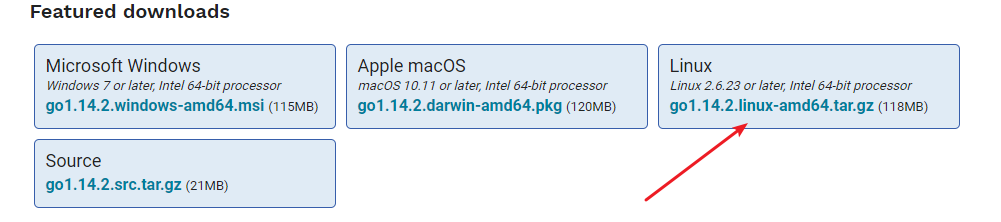
登陆 linux 机器 ,使用 wget 下载
$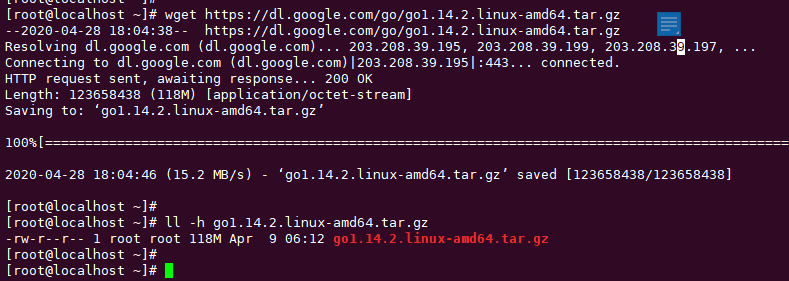
将下载的源码包解压到 /usr/local 目录下,并设置环境变量
[root@localhost ~]# tar -C /usr/local -xzf go1.14.2.linux-amd64.tar.gz
[root@localhost ~]#
[root@localhost ~]# export PATH=$PATH:/usr/local/go/bin
[root@localhost ~]# which go
/usr/local/go/bin/go
[root@localhost ~]#
[root@localhost ~]# go version
go version go1.14.2 linux/amd64
[root@localhost ~]#
2. 开始进行调试
调试使用的是 GDB (好像要求版本 7.1 + ),使用前,请先确保你的机器上已经安装 GDB
# which gdb准备就绪后,先在目录下写一个测试文件
package main然后执行 如下命令进行编译,里面有好多个参数,我还没去了解是什么意思,有疑问的可以自行搜索引擎
$最后使用 GDB 命令进入调试界面
#完整操作如下:
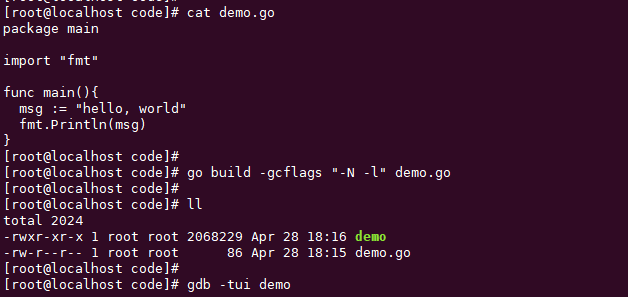
进入 GDB 调试界面后,并不是立即可用,你先需要回车,然后再你敲入几行命令,调试窗口就会出现代码。
(gdb) b main.main # 在 main 包里的 main 函数 加断点
Breakpoint 1 at 0x4915c0: file /home/wangbm/code/demo.go, line 5.
(gdb) run # 执行进程
Starting program: /home/wangbm/code/demo
Breakpoint 1, main.main () at /home/wangbm/code/demo.go:5
(gdb)
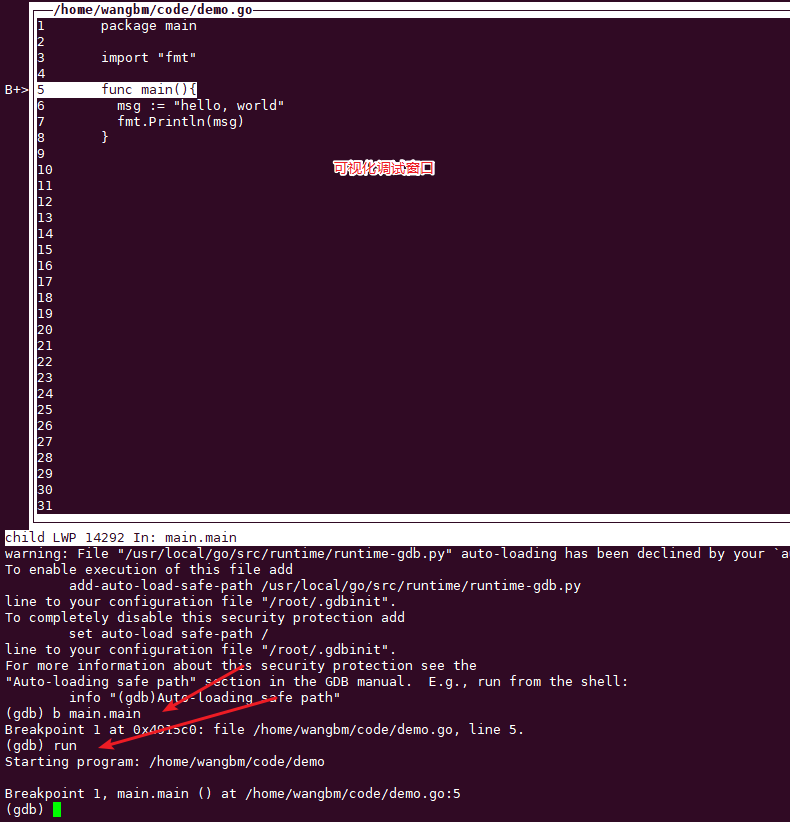
3. 详解调试指令
要熟练使用 GDB ,你得熟悉的掌握它的指令,这里列举一下
r:run,执行程序n:next,下一步,不进入函数s:step,下一步,会进入函数b:breakponit,设置断点l:list,查看源码c:continue,继续执行到下一断点bt:backtrace,查看当前调用栈p:print,打印查看变量q:quit,退出 GDBwhatis:查看对象类型info breakpoints:查看所有的断点info locals:查看局部变量info args:查看函数的参数值及要返回的变量值info frame:堆栈帧信息info goroutines:查看 goroutines 信息。在使用前 ,需要注意先执行 /usr/local/go/src/runtime/runtime-gdb.pygoroutine 1 bt:查看指定序号的 goroutine 调用堆栈回车:重复执行上一次操作
其中有几个指令的使用比较灵活
比如 l - list,查看代码
# 查看指定行数上下5行把上面的 l 换成 b ,大多数也同样适用
# 在指定行打断点还有 p - print,打印变量
# 查看变量以上就是关于 GDB 的使用方法,非常简单,可以自己手动敲下体验一下。
留言纠错
由于这个号,没有留言功能,文章中不可避免(尽管我已经尽力验证充分)会出现一些小毛病。
为了避免文章因我个人语言表达不当,或者个人理解有误,而误导初学者,请大家共同监督,若文章有说的不对的地方,请在下方链接里留言,帮我指正。谢谢大家,共同努力。Fighting
“找茬”,”纠错“,请来这里留言!

⬇⬇⬇





















 145
145

 被折叠的 条评论
为什么被折叠?
被折叠的 条评论
为什么被折叠?








